Väčšina používateľov systému Windows 10 by nikdy nepotrebovala blokovať alebo deaktivovať aplikáciu Nastavenia a klasický ovládací panel. Vždy môžete vytvoriť štandardný používateľský účet, keď potrebujete, aby z nejakého dôvodu používatelia používali počítač.
Pri určitých príležitostiach však možno budete chcieť zakázať alebo zablokovať aplikáciu Nastavenia a Ovládací panel v systéme Windows 10. Napríklad, ak nechcete vytvoriť iné používateľské konto, ale chcete zabrániť používaniu počítača pred vytváraním zmeny vlastných alebo predvolených nastavení.
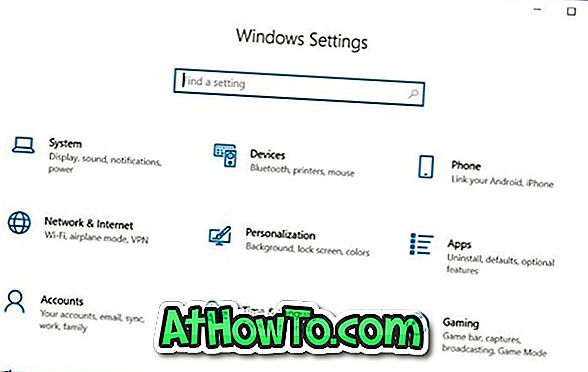
Windows 10 neponúka jednoduchý spôsob, ako vypnúť Ovládací panel a Nastavenia. Musíte povoliť alebo zakázať nastavenia a Ovládací panel buď prostredníctvom skupinovej politiky alebo databázy Registry systému Windows.
Ak chcete povoliť alebo zakázať nastavenia a Ovládací panel v systéme Windows 10, postupujte podľa pokynov uvedených nižšie.
Metóda 1 z 2
Zapnite alebo vypnite Nastavenia a Ovládací panel pomocou zásad skupiny
Všimnite si, že Editor politiky skupiny nie je súčasťou systému Windows 10 Home Edition, čo znamená, že nemôžete použiť skupinovú politiku na povolenie alebo zakázanie nastavení a ovládacieho panela v domácom vydaní. Použite metódu 2 tejto príručky (metóda Registra) na povolenie alebo zakázanie nastavení a ovládacieho panela pomocou databázy Registry systému Windows.
Krok 1: Otvorte Editor lokálnej politiky skupiny zadaním jeho názvu do vyhľadávacieho poľa Štart / panel úloh a potom stlačením klávesu Enter.
Krok 2: V okne Editor lokálnej politiky skupiny prejdite na položku Konfigurácia používateľa > Šablóny pre správu > Ovládací panel . Na pravej strane vyhľadajte politiku Zakázať prístup do ovládacieho panela a nastavenia počítača a potom dvakrát kliknite naň, aby ste otvorili jeho vlastnosti.
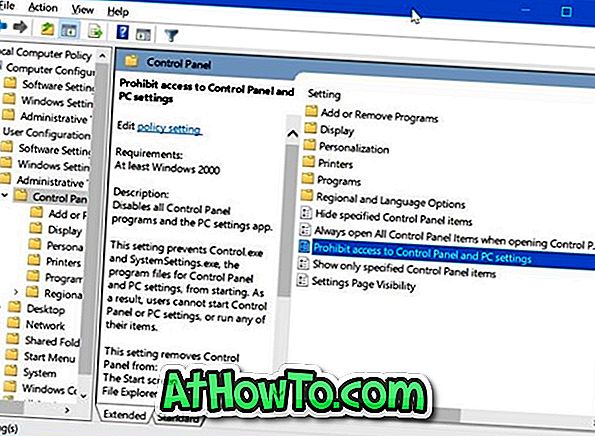
Krok 3: Vyberte možnosť Enabled (Zapnuté), ak chcete vypnúť alebo zablokovať nastavenia a ovládací panel. Kliknite na tlačidlo Použiť .

Ak chcete znova zapnúť Nastavenia a Ovládací panel, vyberte položku Nekonfigurovaný. Kliknite na tlačidlo Použiť.
Spôsob 2 z 2
Povolenie alebo zakázanie nastavení a ovládacieho panela prostredníctvom registra
Krok 1: Do vyhľadávacieho poľa Štart / panel úloh zadajte príkaz Regedit a potom stlačte kláves Enter.
Ak sa zobrazí výzva na používateľský účet, kliknite na tlačidlo Áno.
Krok 2: Prejdite na nasledujúci kľúč:
HKEY_CURRENT_USER Softvér Microsoft Windows Verzia Politika Prieskumník
Krok 3: Na pravej strane kliknite pravým tlačidlom myši na prázdne miesto, kliknite na položku Nový, kliknite na položku Hodnota DWORD (32-bitová) a potom ju pomenujte ako NoControlPanel .

Krok 4: Nakoniec dvakrát kliknite na hodnotu NoControlPanel a potom nastavte jeho hodnotu na hodnotu 1, čím vypnete alebo zablokujete ovládací panel aj nastavenia.
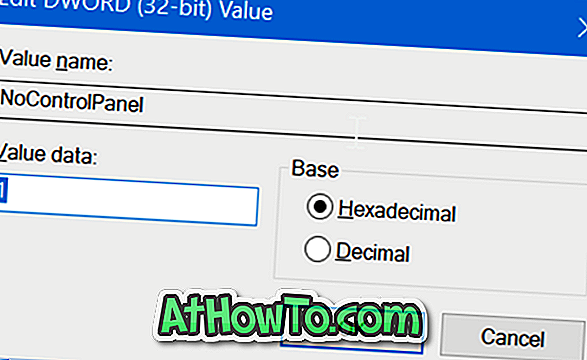
Nastavte hodnotu na 0 alebo odstráňte hodnotu NoControlPanel, ak chcete povoliť aplikáciu Ovládací panel aj Nastavenia v systéme Windows 10.














